

|
Windows 8是美国微软开发的新一代操作系统,Windows 8共有4个发行版本,分别面向不同用户和设备。于2012年10月26日发布。微软在Windows 8操作系统上对界面做了相当大的调整。取消了经典主题以及Windows 7和Vista的Aero效果,加入了ModernUI,和Windows传统界面并存。同时Windows徽标大幅简化,以反映新的Modern UI风格。前身旗形标志转化成梯形。 的小编这里要教大家的是关于Win8怎么手动设置允许程序通过防火墙的方法,Win8系统相对于之前的Win7和XP系统来说,在安全系数经过了比较大的提高。Win8系统内置防火墙也很强大。那么小编下面就要教大家怎么手动设置允许程序通过win8防火墙。 操作方法: 1、同时按下键盘上的“Windows”和“x”键,单击“控制面板”; 2、进入控制面板,点击“系统和安全”; 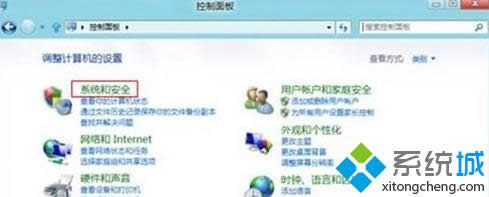 3、进入系统和安全界面,点击“允许应用通过Windows 防火墙”; 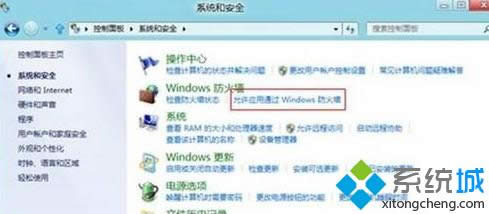 4、点击“更改设置”可以添加、更改或删除所有允许的程序或端口; 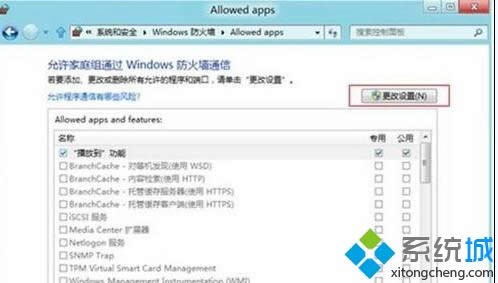 5、将程序或端口前面勾选,然后点击“确定”,即可设置它允许通过防火墙; 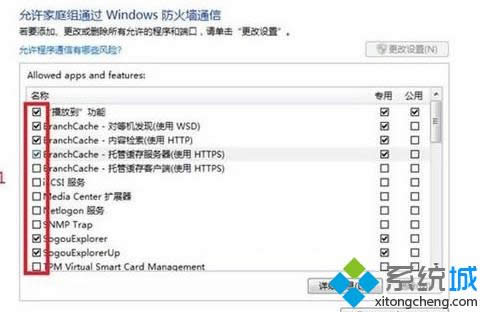 6、点击“Allow another app”进入添加程序的界面; 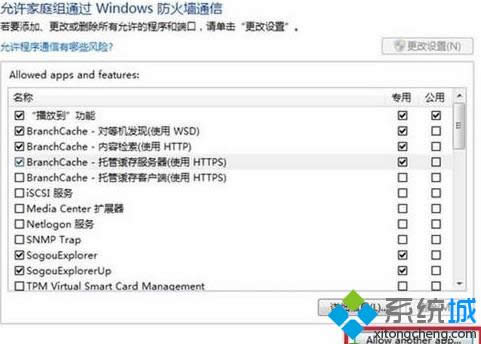 7、在列表中选择要添加的程序,或者通过点击“浏览”按钮添加未在列表中出现的程序,然后点击“添加”即可。 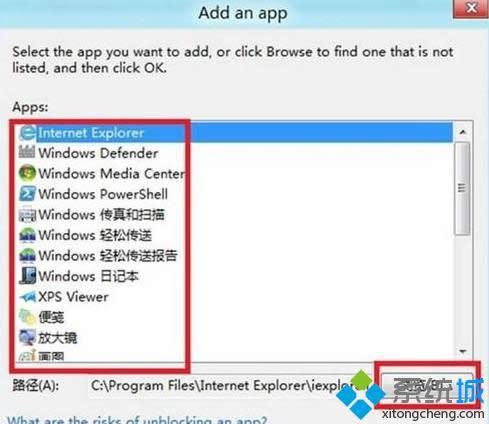 Win8怎么手动设置允许程序通过防火墙大家应该学会了吧,更多精彩内容欢迎关注ghost win8系统下载! Windows 8是对云计算、智能移动设备、自然人机交互等新技术新概念的全面融合,也是“三屏一云”战略的一个重要环节。Windows 8提供了一个跨越电脑、笔记本电脑、平板电脑和智能手机的统一平台。 |
温馨提示:喜欢本站的话,请收藏一下本站!